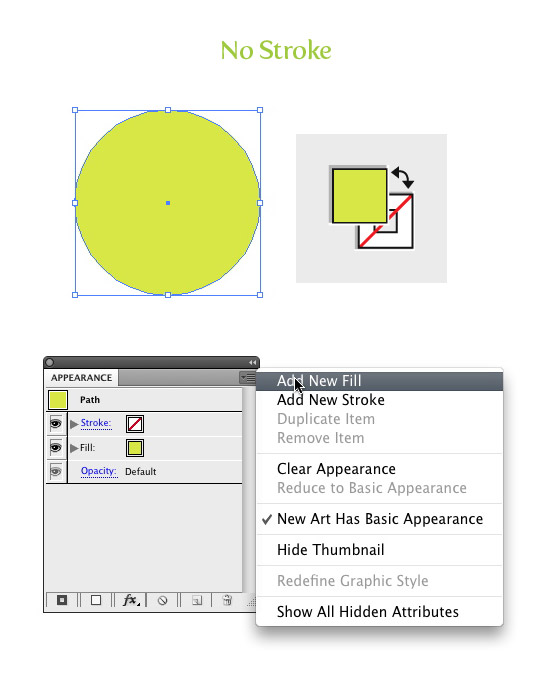萬盛學電腦網 >> 圖文處理 >> Adobe Illustrator教程 >> AI教你繪制復古風格的可愛卡通小狐狸
AI教你繪制復古風格的可愛卡通小狐狸
跟隨本教程,你將學到如何在Illustrator中創建一個可愛的卡通小狐狸插畫,且在學習過程搞懂如何使用基礎形狀、色彩搭配、變形工具等,25分鐘就可以搞定,拖延症同學不要再收藏了!右鍵沒前途!敢不敢給自己來一次說做就做的教程!現在就趕緊關掉微博學起來!
最終效果:

一、創建頭和臉部
第1步
首先我們要來畫它的頭部。使用多邊形工具然後點擊你的畫布。會彈出一個新的對話窗口,要填上你需要邊角的數量和半徑。選擇3邊,半徑隨意。然後點擊確定。
當你有了這個三角形後,使用R=212, G=88, B=42填充。現在我們需要調整變形選項(效果 > 變形 > 上弧形)如下圖所示。
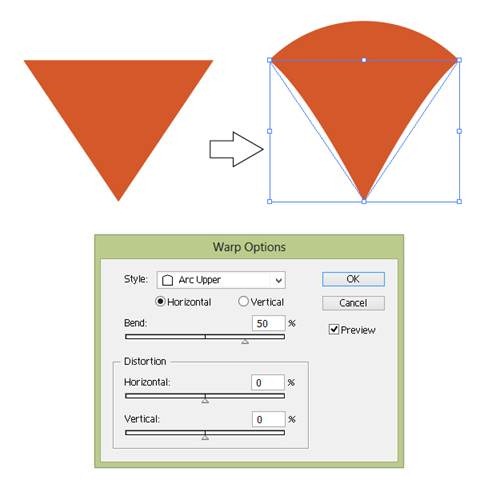
第2步
復制這個三角形,然後在其背後粘貼(Ctrl+C,Ctrl+B)然後把顏色改成R=233, G=218, B=194。把上弧形改成凸出(效果 > 變形 > 凸出):
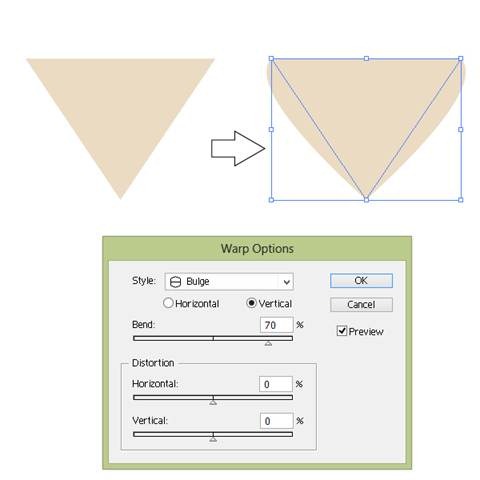
第3步
現在你應該已經有了下面的圖形:
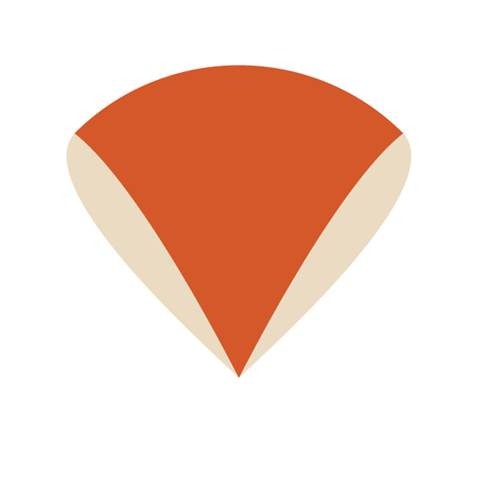
第4步
保持不變的填充顏色,使用橢圓工具(L)畫一個橢圓。按轉換錨點工具(Shift+C),然後點擊橢圓的左錨點和右錨點。然後改變變形選項(效果 > 變形 > 弧形)如圖下所示。
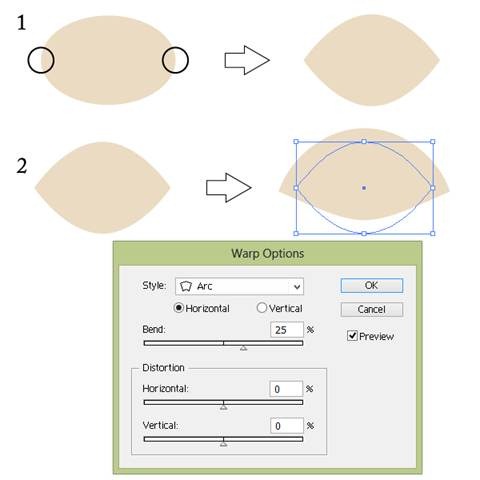
第5步
將你剛剛創建的形狀放到第3步所創建的形狀後面(Ctrl+X,Ctrl+B)。
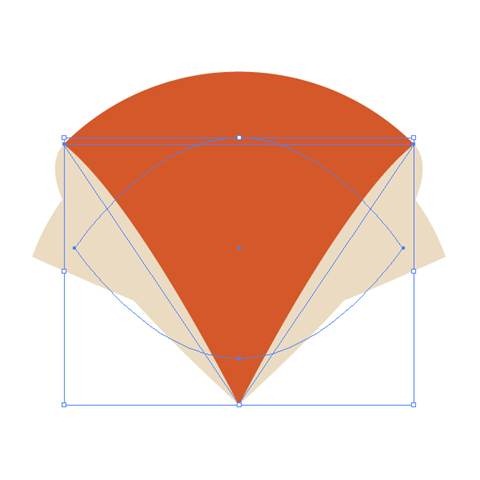
第6步
現在我們要畫眼睛和鼻子,使用橢圓工具(L),畫一個小圓圈,並把顏色設為R=70 G=62 B=55。要想畫一個正圓,在你畫這個圓的時候要按住Shift鍵。使用復制粘貼,畫三個小圓。然後把它們像下圖中這樣放置
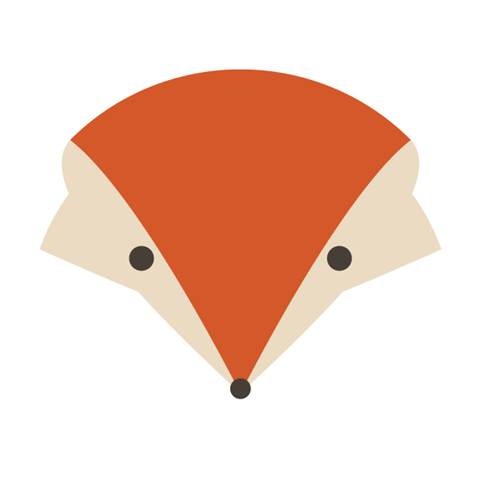
第7步
現在畫耳朵。首先我們要畫右耳。使用多邊形工具,創建一個三角形,然後把顏色設為R=212,G=88,B=42。按下圖所示調整變形選項(效果 > 變形 > 凸出)
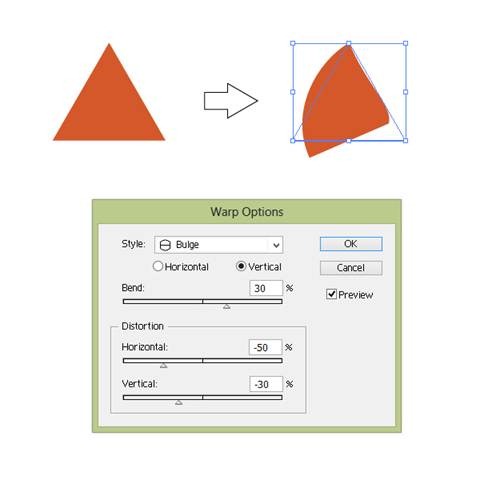
創建一個三角形的副本並使用相同的變形設置。這將會變成耳朵的裡面部分,所以你要把它弄得小一點,暗一點(顏色R=178 G=66 B=31)。
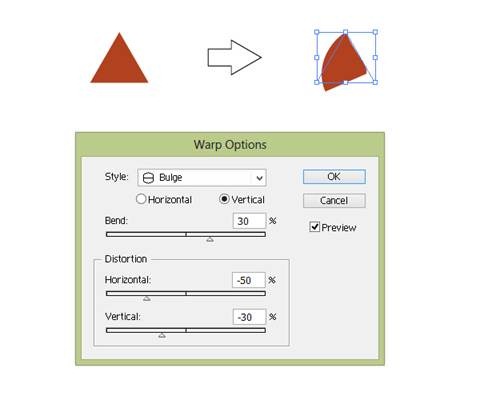
第8步
現在是左耳。使用和下圖相同的做法,然後想想左耳應該是長什麼樣的。
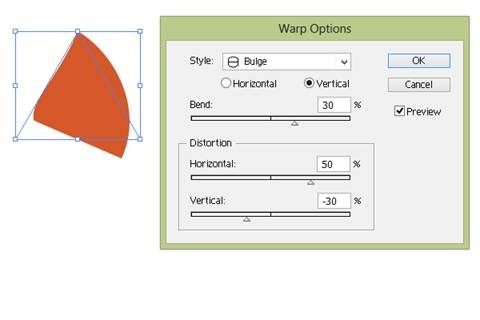
左耳的小部分
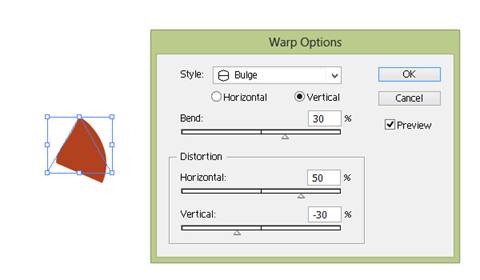
第9步
把耳朵放在一起然後將其放在狐狸頭上。然後把它們放到頭的後面(Ctrl+X,Ctrl+B))
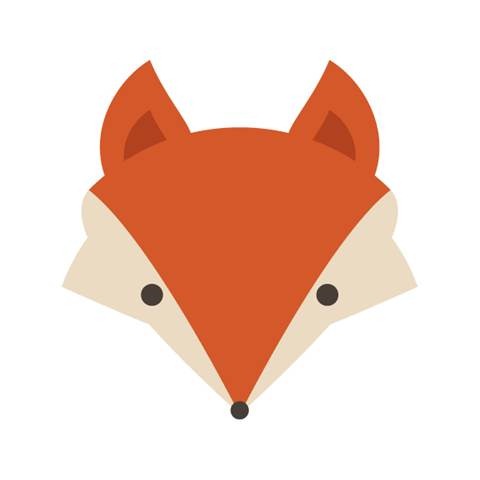
二、創建身體
第1步
現在我們要畫狐狸頭部下面的的白色脖子毛。畫一個三角形並填充顏色R=224 G=204 B=169調整變形選項(效果 > 變形 > 凸出)。
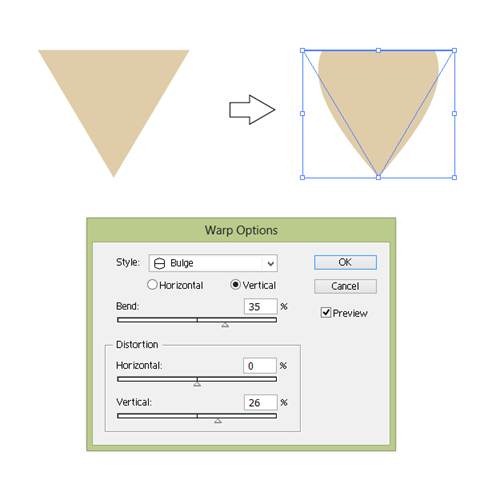
第2步
創建一個三角形(顏色R=42 G=148 B=68並使用凸出。這將會成為身體。
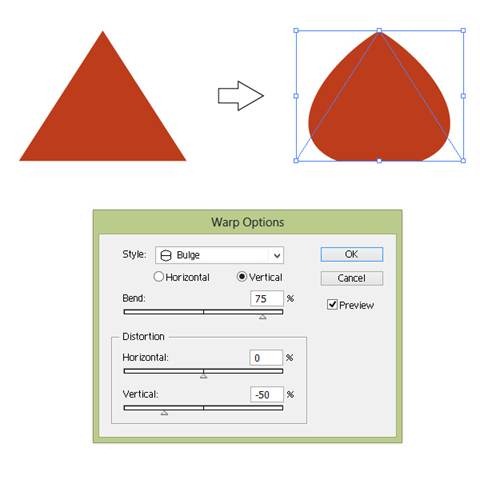
第3步
把所有的部分放在一起,別忘了把頭放在身體前面。
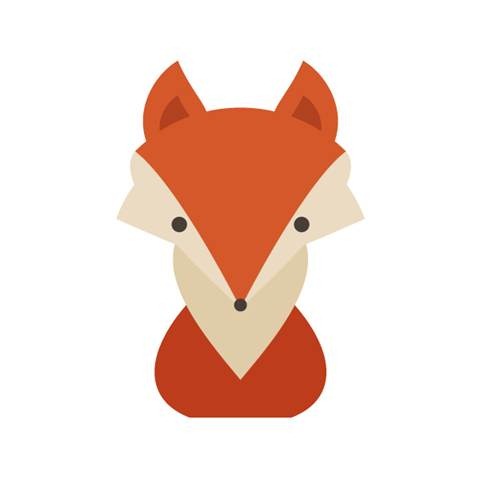
三、創建腿和爪子
第1步
我們要開始創建狐狸的腿了。畫一個橢圓然後用R=212 G=88 B=42顏色填充。在變形選項窗口選擇弧形。然後擴展(對象 > 擴展外觀)。
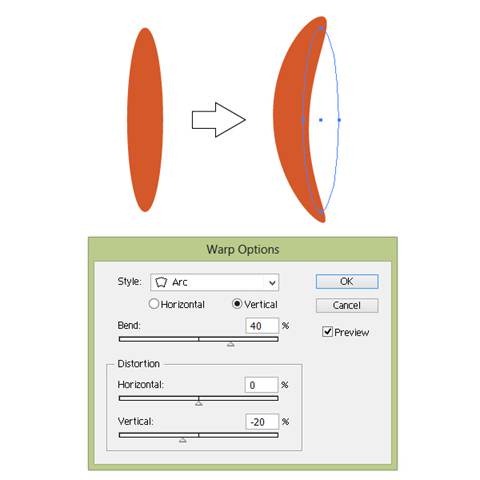
第2步
畫一個橢圓填充R=70 G=62 B=55。選擇轉換錨點工具 (Shift+C)然後點擊橢圓的頂部及底部錨點;這會讓這兩個頂點變得尖銳。復制粘貼兩次,然後把它們按下圖那樣放在一起。然後去路徑查找器面板,點選聯集。現在你有了一個形狀。復制這個形狀然後留著它。我會在需要的時候告訴你!
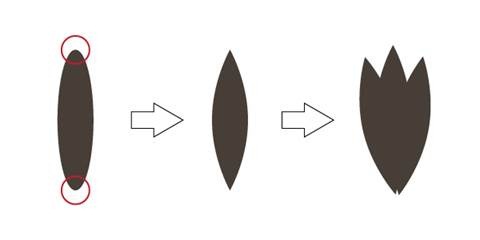
第3步
選擇在上一步中創建的形狀,然後將其放在腿的前端,來讓它變成爪子。然後再復制一個爪子(Ctrl+C, Ctrl+F)。按住Shift選擇暗灰色的形狀和新復制出來的爪子。打開路徑查找器面板然後選擇交集按鈕
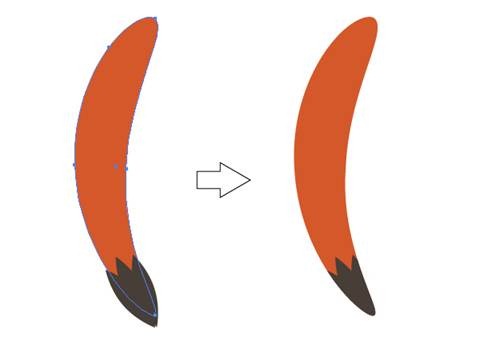
現在右鍵單擊並選擇變換 > 對稱。在出現的窗口中選擇垂直,並確保角度設為90度,然後選擇復制。現在你有了第二條腿
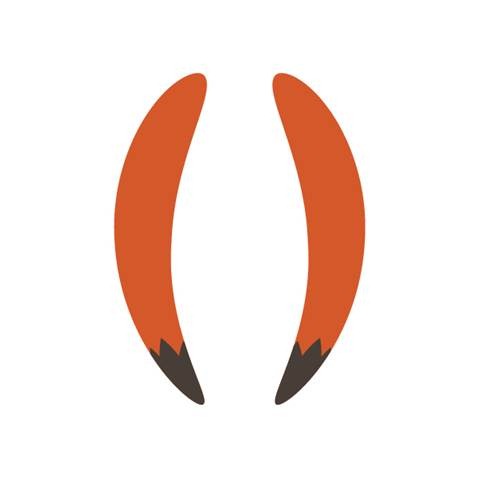
四、把所有的組件放在一起
第1步
把所有東西都放在一起,就像下面的圖中那樣。你的狐狸已經有模有樣了!
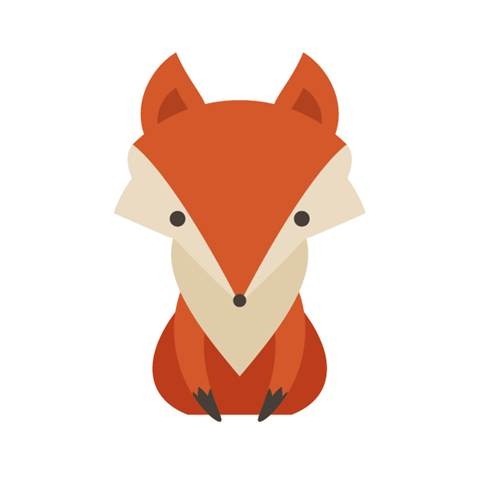
五、尾巴
第1步
創建一個橢圓並用R=175 G=51 B=18填充。按照之前說過的方法讓橢圓的兩端變尖。然後選擇效果 > 扭曲和變換 > 扭轉。在彈出的窗口中選-100度然後點確定。擴展外觀(對象 > 擴展外觀)
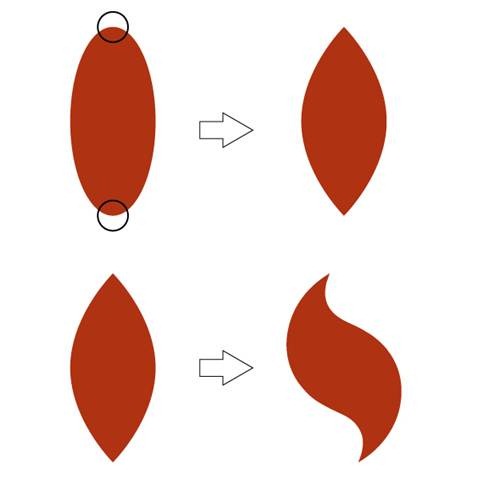
第2步
還記得創建狐狸爪子第3步時做的副本嗎?我之前告訴你留著它,現在我們就要用到它了!把顏色改成R=224 G=204 B=169,然後把它放到尾巴上。復制另一個尾巴(Ctrl+C, Ctrl+F)保持選中這個副本,按住Shift鍵,選擇淺棕色的形狀,現在按下路徑查找器面板上的交集按鈕。
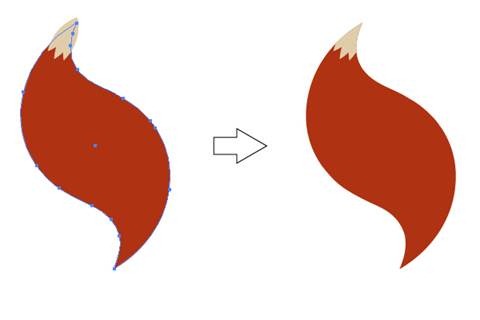
第3步
把尾巴放在身體後面。看它現在多可愛!
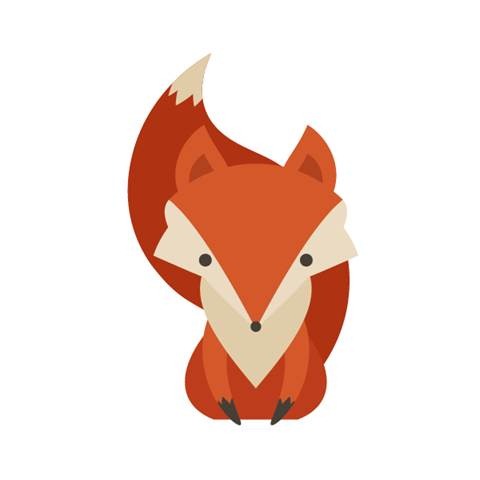
六、裝飾
第1步
我們要使用圓形和兩端尖的橢圓來畫花朵。
第一朵花花瓣的顏色是R=229 G=211 B=182。中央花蕊圈圈的顏色是R=235 G=212 B=103。葉子的顏色是R=97 G=108 B=67;
第二朵花花瓣的顏色是R=60 G=94 B=76。中央花